ВУЗ: Не указан
Категория: Не указан
Дисциплина: Не указана
Добавлен: 03.02.2024
Просмотров: 55
Скачиваний: 0
ВНИМАНИЕ! Если данный файл нарушает Ваши авторские права, то обязательно сообщите нам.
Users=K3
[DisableSetup]
Computers=
Users=ST*
В этом случае, все пользователи, чьи имена начинаются с ST (например, ST, STUDENT и т.п.) не будут иметь доступа к настройкам. Пользователи с именами K1 и K2 будут иметь полный доступ к настройкам на любых компьютерах. Полный доступ к настройкам будут также иметь все пользователи, кроме пользователей K3 и тех, чьи имена начинаются с ST, запустившие программу на компьютере с именем FG.
Имя пользователя задается при входе в Windows, имя компьютера - при установке Windows, либо на Панели управления. Разумеется, к файлу admin.ini, как впрочем, и ко всем остальным, у обучаемых должен быть доступ "Только чтение".
7 РАЗРАБОТКА ПРОГРАММНОГО ПРОДУКТА
Для разработки электронного учебника по САПР был подобран теоретический, практический и графический материал, который впоследствии был обработан и систематизирован.
Для начала был сформирован электронный документ в редакторе Word, который содержал весь материал со «скриншотами». Была определена последовательность тем и блоки, входящие в каждую тему отдельно для последующего изучения. Далее были разработаны и записаны в редакторе Word необходимые вопросы и варианты ответов на данные вопросы для создания тестовой программы. Так же был разработан и записан материал, входящий в справочную систему каждого электронного учебника в отдельности.
После сбора и обработки основной информации весь материал был обработан и скомпилирован в программе Teach Book.
Первая страница каждого учебника содержит название учебного пособия (см. рис. 16). В верхней части учебника дублируется название учебного пособия. В строке меню описаны названия выпадающего меню (Введение, Общие сведения, Примитивы, Редактирование геометрии, Свойства и другие).
Под панелью меню расположены кнопки Help – помощь (см. рис.17); Поиск – для вызова меню поиска (см. рис.18); О программе – для вывода диалогового окна с информацией о программе: наименовании учебного пособия, автор, год создания (см. рис.19) и кнопка Выход – для выхода из программы (см. рис. 20).
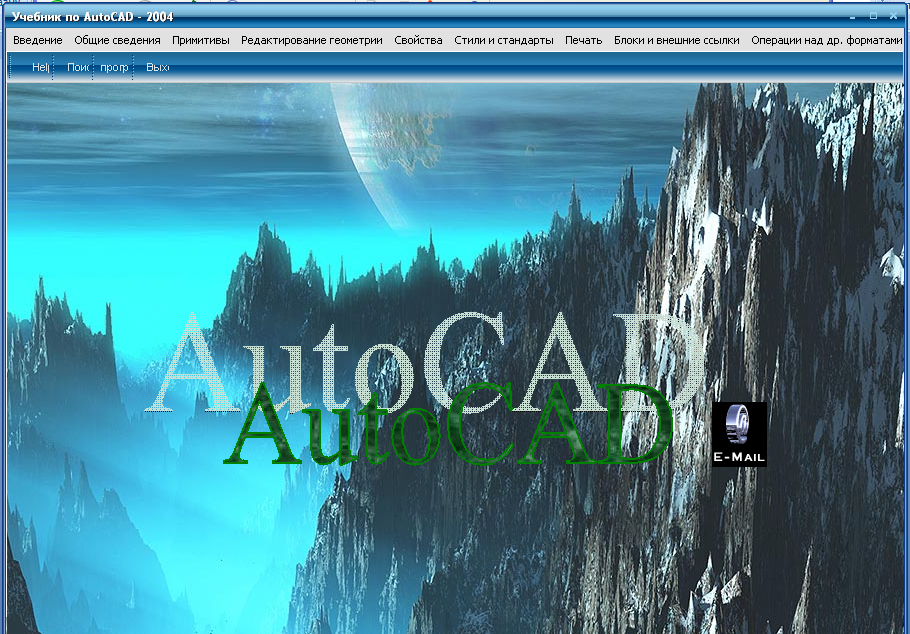
Рисунок 16 - Внешний вид учебного пособия по Компас 3D – LT.
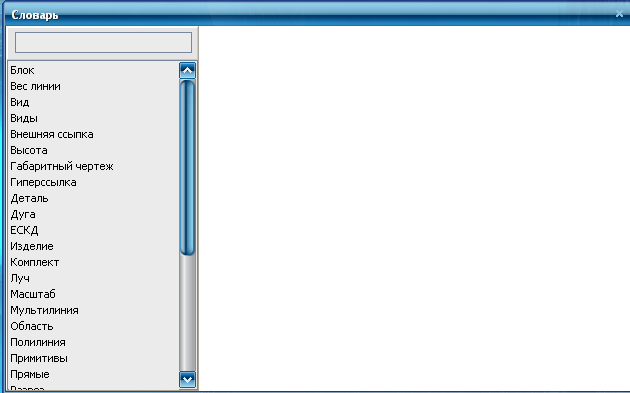
Рисунок 17 - Диалоговое окно «Словаря» для получения справок и терминов.

Рисунок 18 - Диалоговое окно поиска «Найти».
Рисунок 19 - Диалоговое окно «О программе».

Рисунок 20 - Диалоговое окно подтверждения о выходе из программы.
При нажатии на любого из пунктов падающего меню откроется список предложенных тем (см. рис.21)
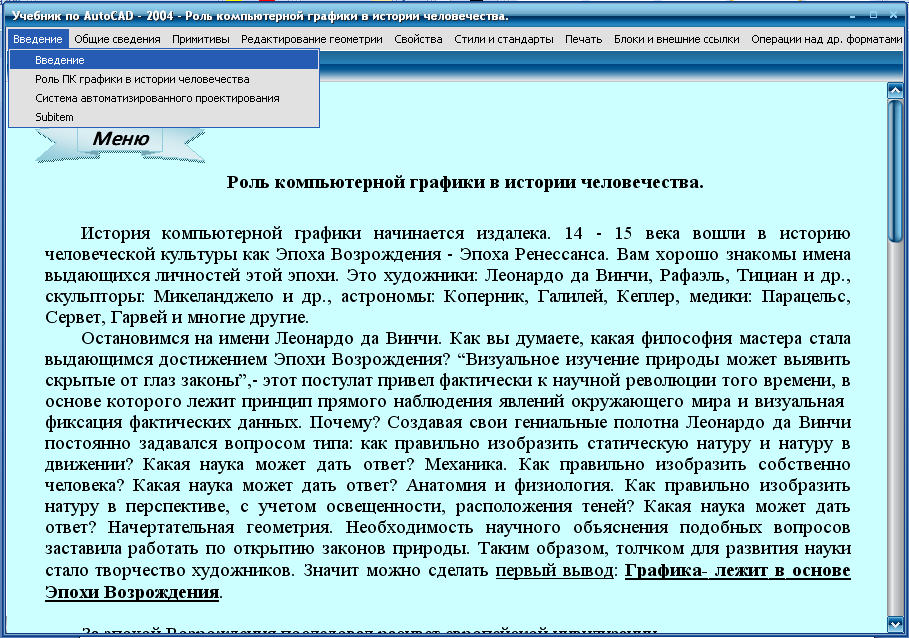
Рисунок 21- Падающее меню.
Для того чтобы попасть из любой точки учебника в меню достаточно нажать на кнопку «Меню» в верхней или нижней части страницы (см. рис.22).
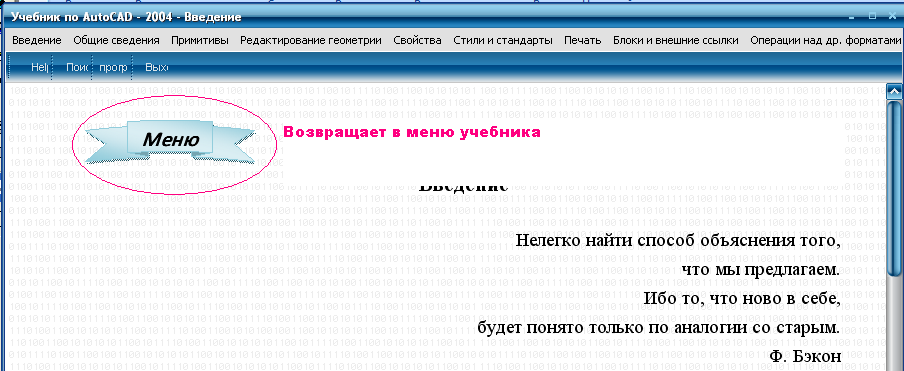
Рисунок 22 - Кнопка для возврата в основное меню учебника.
Для перехода на следующую страницу внизу есть кнопка «Далее» (см. рис. 23).
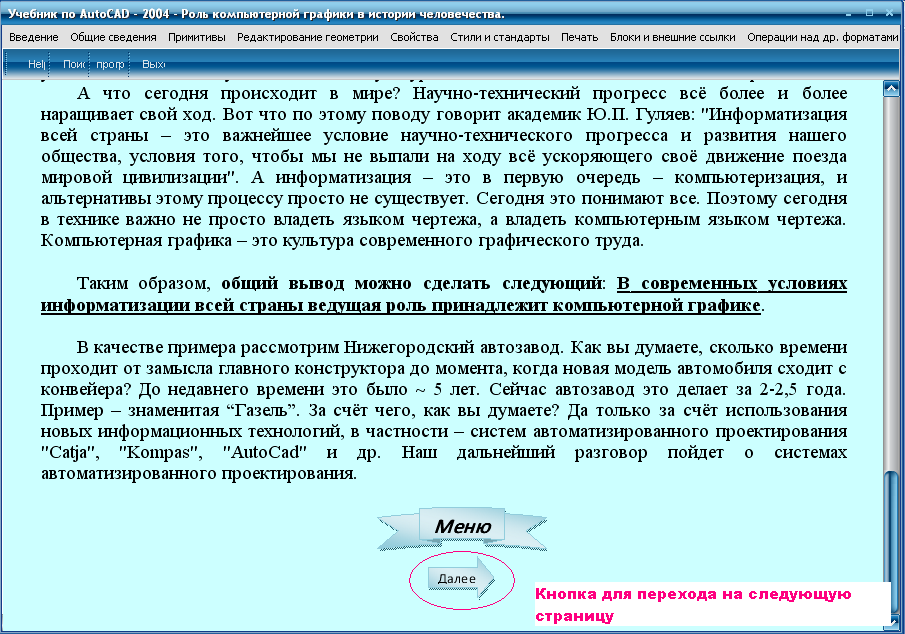
Рисунок 23 - Кнопка для перехода на следующую страницу.
В каждом меню данного электронного учебника имеется свое подменю, тем самым был достигнут эффективный комплекс для обучения для каждой отдельной теме для лучшего усваивания. Каждое задание сопровождается графическими картинками (скриншотами).
Тест был скомпилирован в отдельной программе «Ассистент II» из следующих соображений:
- данный тест должен запускаться на отдельных компьютерах;
- возможность администратирования, создания отдельных тестов, а так же указание вида тестирования (пробный и экзаменационный);
- возможность создания сервера статистики для документирования результатов данного теста.
Опираясь на данные требования, были разработаны тесты для каждого учебного материала в отдельности.
При запуске программы «Ассистент II» в появившемся диалоговом окне необходимо задать Фамилию тестируемого и Имя. (см. рис.24) в строке «Введите пожалуйста вашу Фамилию и Имя». Дальше необходимо выбрать тест, поставив галочку напротив выбранного теста в клетке. После введения этих данных становится активной кнопка «Начать работу».
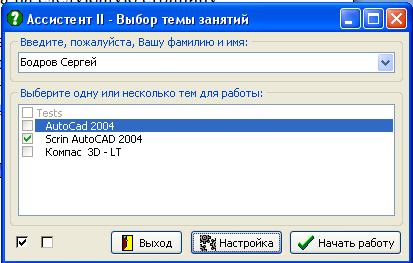
Рисунок 24 - Главное окно программы Ассистент II.
После нажатия на кнопку «Начать работать» откроется тестовая программа с стартовой страницы. Снизу справа необходимо нажать кнопку «приступить» откроется первая страница теста (см. рис.25).
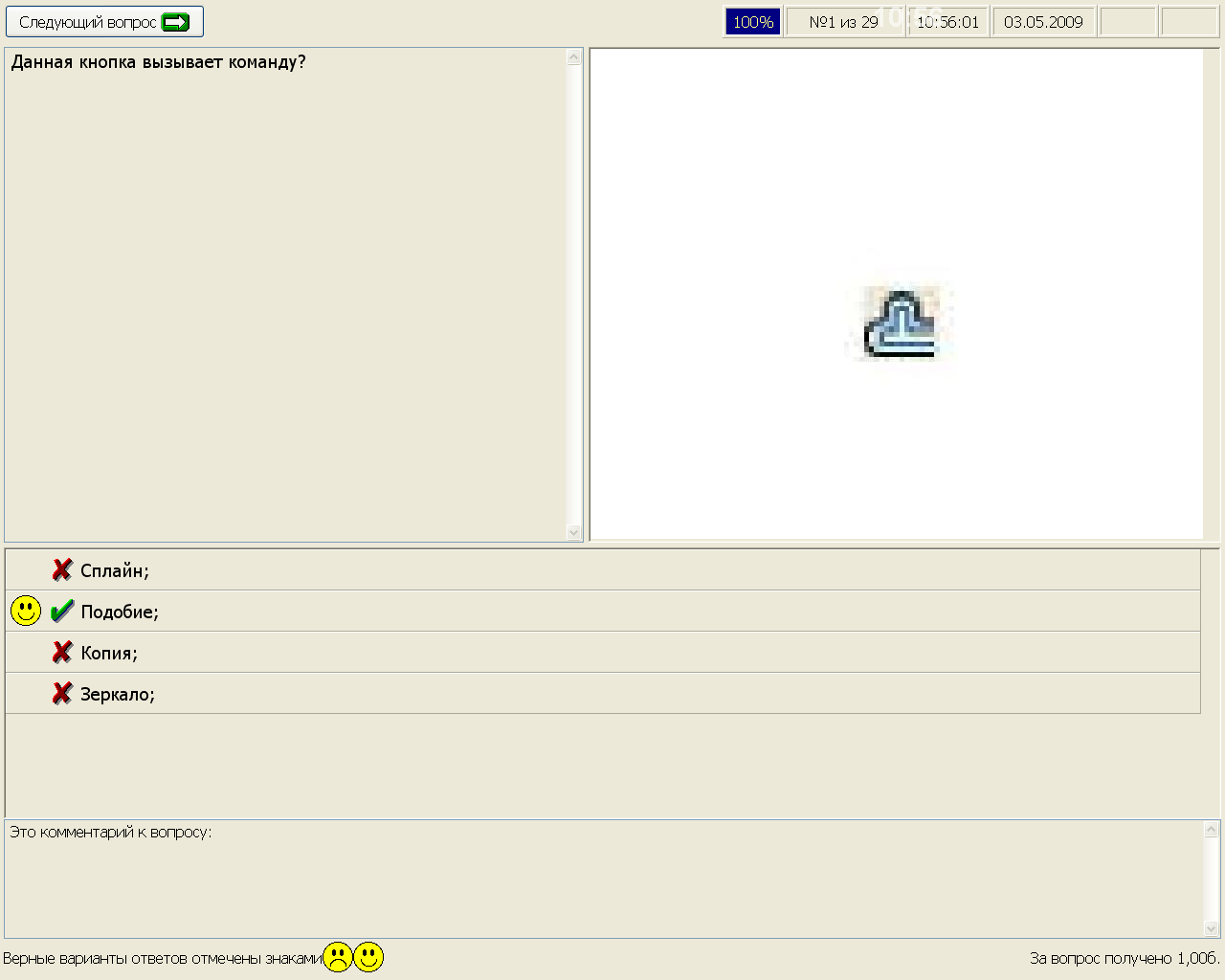
Рисунок 25 - Окно тестовой программы.
Для настройки тестовой программы необходимо нажать кнопку «Настройка» появится диалоговое окно «Настройка» (см. рис. 26).
На вкладке «Тестирование» можно установить следующие действия:
- режим работы:
- тренажер (все вопросы + комментарии);
- контроль знаний (часть вопросов без комментариев). Внизу под этой строкой можно задать количество вопросов.
- перемешивание:
- вопросы;
- варианты ответов.
- возможности показа или запрета показа следующей информации:
- % баллов;
- № вопроса;
- дата;
- время;
- верные ответы;
- время оставшееся на все вопросы и на 1 вопрос.
- ограничение по времени как на отдельный вопрос, так и на весь тест.
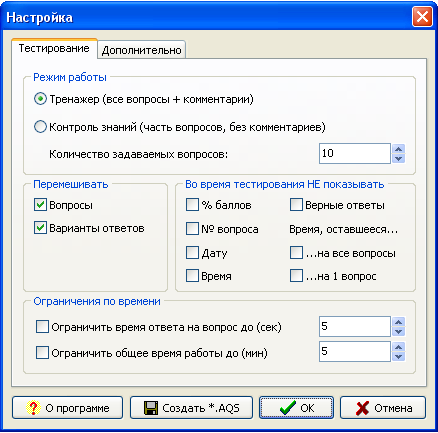
Рисунок 26 - Диалоговое окно «Настройка» вкладка «Тестирование».
На вкладке «Дополнительно» (см. рис.27) настраиваются следующие пункты:
- дополнительные параметры:
- смешанный тест;
- запрет на выбор нескольких вариантов ответа, если в вопросе только один правильный ответ;
- засчитывать только полностью правильные ответы.
- статистика:
- указать путь к файлу для сохранения;
- отправлять статистику на удаленный сервер статистики, а так же установка адреса сервера статистики;
- выбор языка.
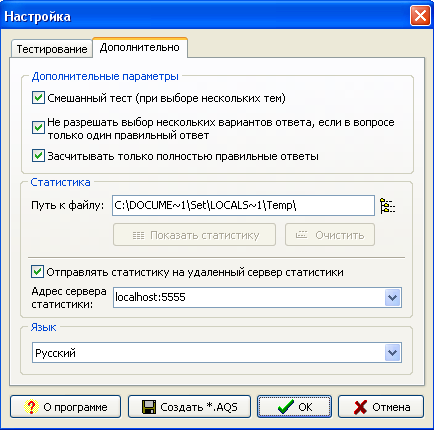
Рисунок 27 - Диалоговое окно «Настройка» вкладка «Дополнительно».
После пройденного теста выводится диалоговое окно программы «Ассистент II» с результатом пройденного теста и оценкой. Для закрытия данного окна надо нажать кнопку ОК. (см. рис. 28)
Рисунок 28 - Диалоговое окно Ассистент II по завершению контрольного теста
с выводом информации о пройденном тесте.
Для возможности ведения статистики необходимо перед запуском основной программы «Ассистент II» запустить файл запуска сервера статистики на административном компьютере StatServ.exe.
После настройки программы Ассистент II все результаты будут собираться в данном сервере статистики с возможностью его сохранения в файле .exel и выводом на печать. Главное окно сервера статистики (см. рис.29)
Рисунок 29 - Главное окно сервера статистики.
В меню Сервис расположены следующие меню:
- о программе - F1 появляется диалоговое окно о программе;
- настройка – Ctrl + V – появляется диалоговое окно «Настройка» для ввода порта сервера;
- выход – Ctrl + x – выход из программы.
В меню статистика:
- печать Ctrl + Р - вывод на печатающее устройство статистики пройденного теста;
- экспорт Ctrl + E – вывод диалогового окна вывода статистики (см. рис. 30)

Рисунок 30 Диалоговое окно «Вывод статистики».
В данном окне можно установить путь, куда будет производиться экспорт данных о статистики:
- выделить все Ctrl + А;
- Администрирование Ctrl + N.
Кнопки: Настройка, Выход и О программе – дублируют падающее меню.
8 ПРОГРАММНАЯ И ЭКСПЛУАТАЦИОННАЯ ДОКУМЕНТАЦИЯ
К программным документам относится следующий комплекс документов:
- техническое задание (ГОСТ 19.201-78), определяющие требование предъявляемые к программному продукту, необходимые стадии и сроки разработки виды испытаний;
- тексты программ (ГОСТ 19.401-78) - записи программ с необходимыми комментариями;
- описание программы (ГОСТ 19.402-78), в котором содержатся сведения о логической структуре и функционировании программного продукта;
- пояснительная записка (ГОСТ 19.201-78), включающая общее описание алгоритмов и функционирования программного продукта.
По разработке электронного учебного пособия по САПР система автоматизированного проектирования составлено техническое задание.
Техническое задание.
1) Предполагается автоматизировать деятельность преподавателя при изучении способов обработки графической информации, с помощью разработки электронной обучающей системы.
2) Учебное пособие по САПР предлагается использовать преподавателям в учебных заведениях для проведения лекций, а также студентам для самостоятельного изучения дисциплины.
3) В результате создания данного программного продукта должны быть достигнуты следующие требования:
- увеличение информативности и эффективности проведения лекций;
- снижение времени, затрачиваемого на чтение соответствующих разделов лекционного курса;
- возможность студентам самостоятельно освоить лекционный материал;
- возможность адаптации и оптимизации пользовательского интерфейса под индивидуальные запросы обучаемого;
- развитый поисковый механизм в электронном учебном пособии;
- возможность интерактивного взаимодействия между студентом и элементами учебника;
- в электронном учебном пособии наиболее естественно должна осуществляться функция обучения;
- электронное учебное пособие, должно быть, адаптируем к учебному процессу;
- развитие поискового механизма в пределах электронного учебника при использования гипертекстового формата издания.
4) Электронный учебник должен быть предназначен для самостоятельного изучения теоретического материала курса и построен на гипертекстовой основе, позволяющей работать по индивидуальной образовательной траектории. Компьютерный учебник должен содержать тщательно структурированный учебный материал, предоставляемый обучаемому в виде последовательности интерактивных кадров,

